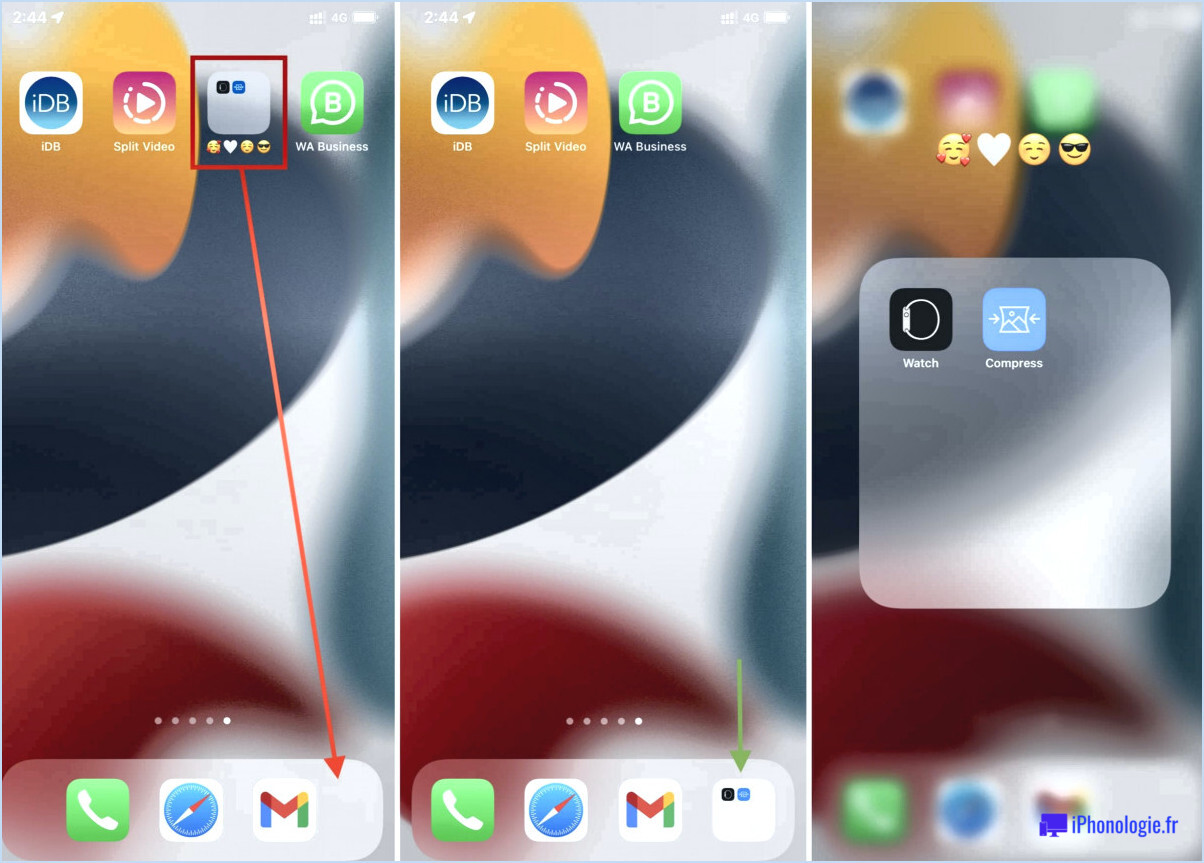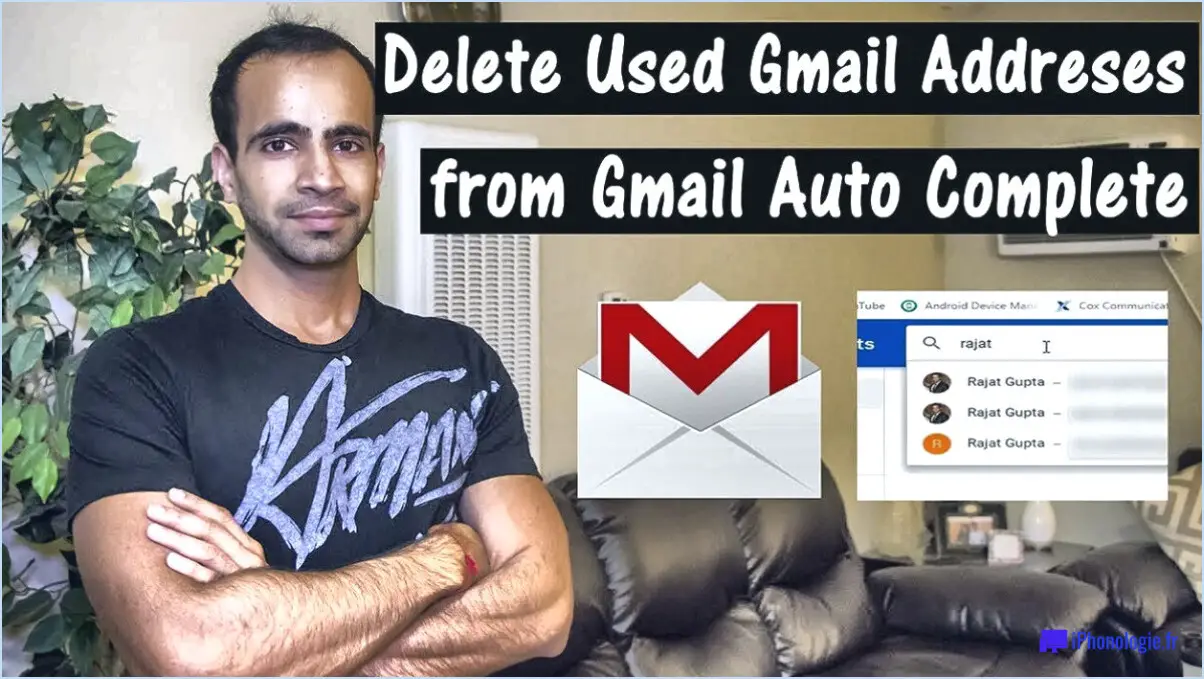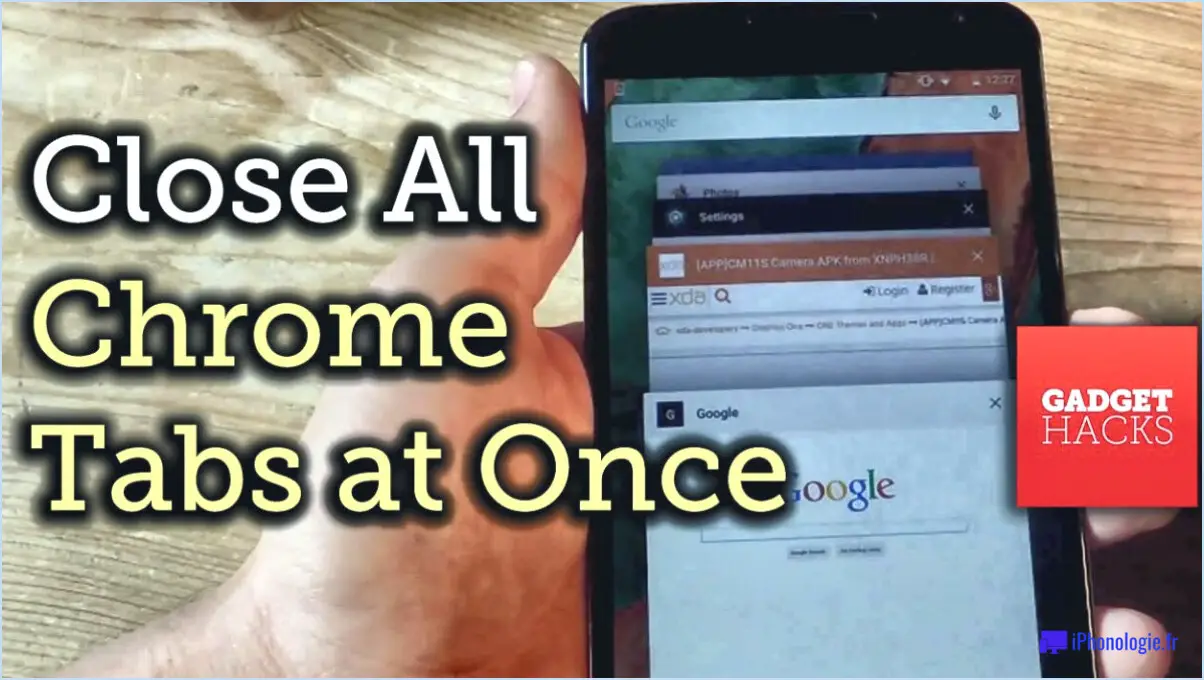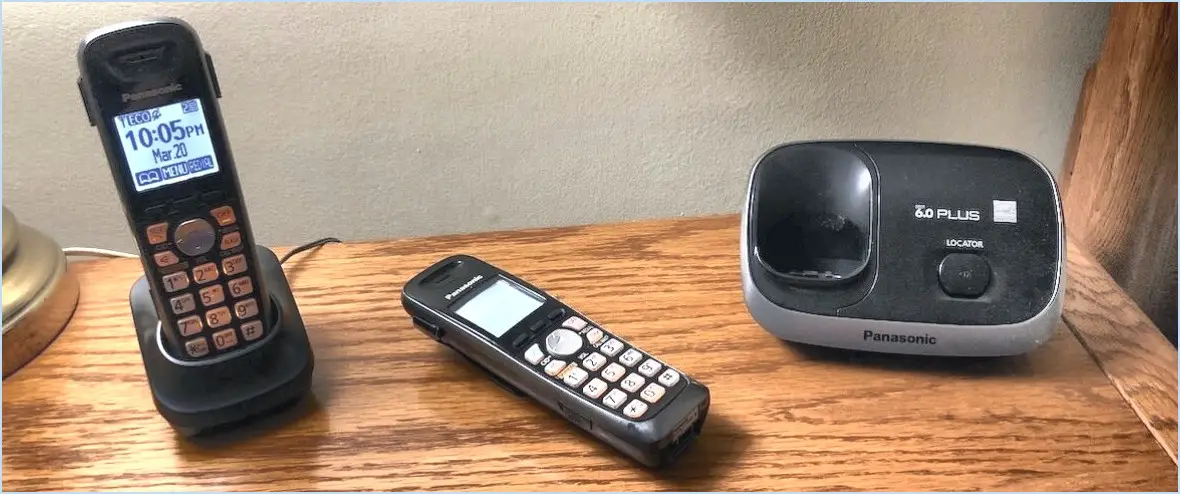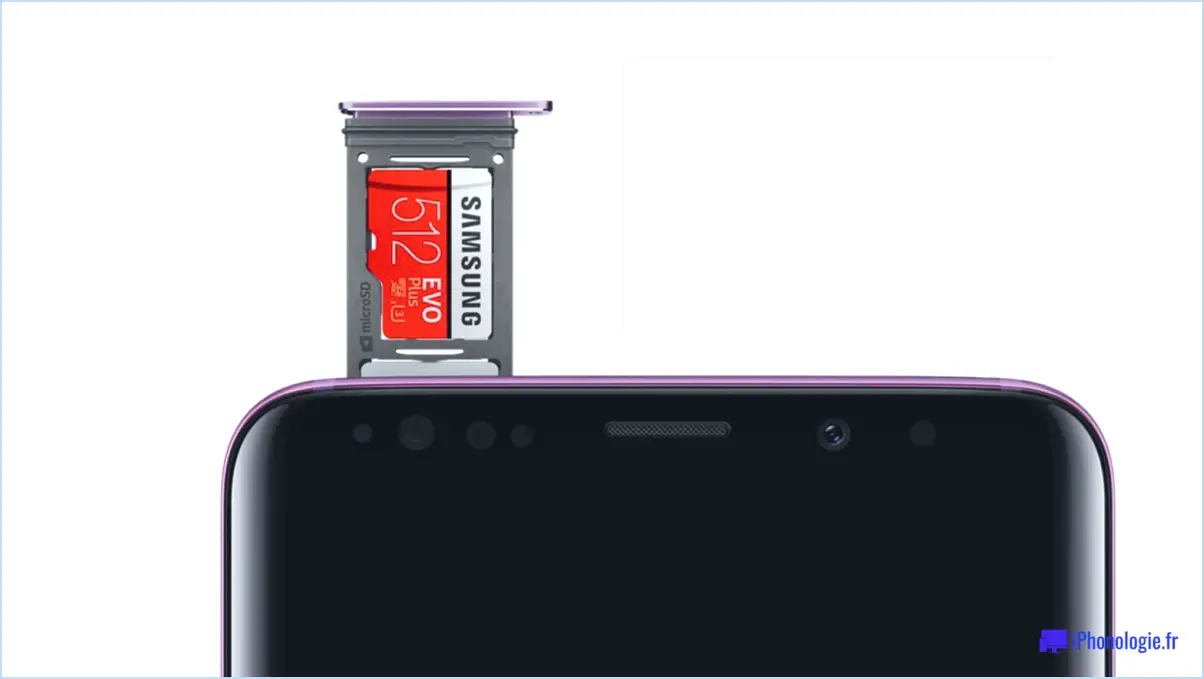Comment lire des films depuis une carte sd sur une tablette android?
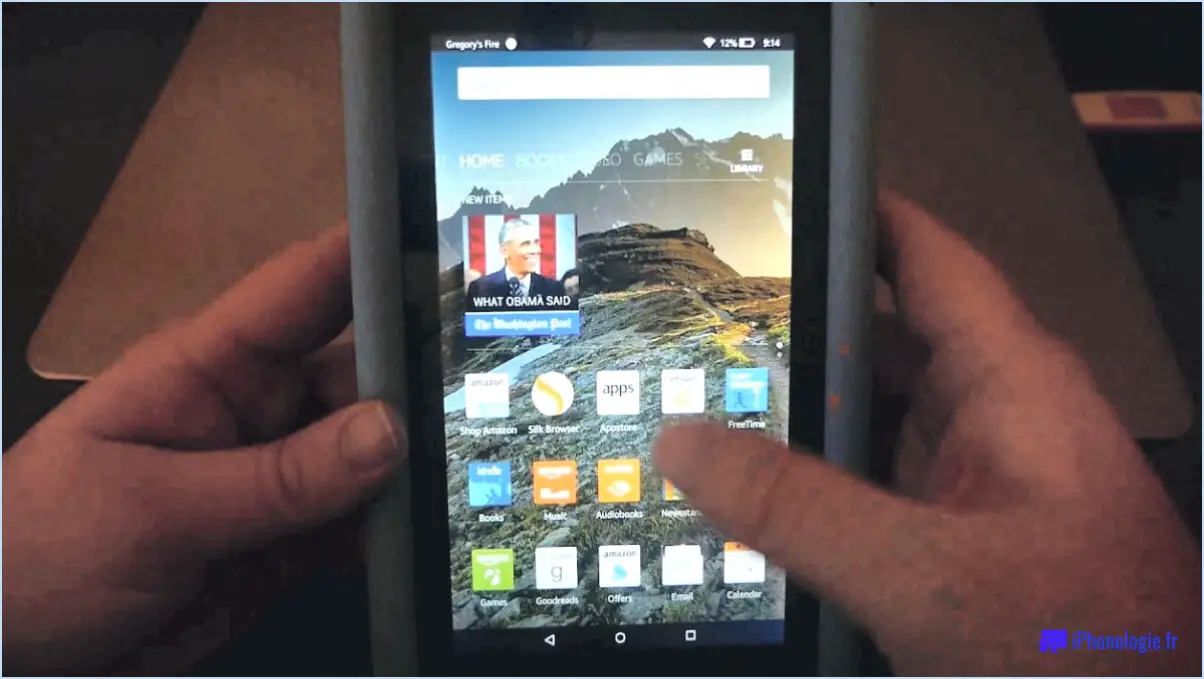
Pour lire des films à partir d'une carte SD sur une tablette Android, vous avez plusieurs options à votre disposition. Examinons chaque méthode en détail :
- Gestionnaire de fichiers intégré: La plupart des tablettes Android sont équipées d'un gestionnaire de fichiers intégré, qui vous permet d'accéder à vos fichiers et de les gérer sur votre appareil. Voici comment l'utiliser pour lire des films à partir d'une carte SD :
a. Insérez la carte SD dans l'emplacement prévu à cet effet sur la tablette ou utilisez un lecteur de carte SD si votre tablette n'en possède pas.
b. Ouvrez l'application de gestion de fichiers sur votre tablette. Vous la trouverez généralement dans le tiroir d'applications ou en tant qu'application système préinstallée.
c. Naviguez jusqu'à l'emplacement de votre carte SD. Elle peut être répertoriée sous le nom de "carte SD" ou sous un nom similaire.
d. Recherchez le dossier contenant vos films et tapez dessus pour l'ouvrir.
e. Recherchez le fichier vidéo que vous souhaitez lire et tapez dessus. Le lecteur vidéo par défaut de votre tablette devrait s'ouvrir et commencer à lire le film.
- Applications tierces: Si votre tablette ne dispose pas d'un gestionnaire de fichiers intégré ou si vous préférez des fonctionnalités plus avancées, vous pouvez envisager d'utiliser une application tierce comme CardDAV Viewer. Suivez ces étapes pour lire des films à partir de votre carte SD à l'aide d'une application tierce :
a. Installez CardDAV Viewer à partir du Google Play Store ou de toute autre source fiable.
b. Insérez la carte SD dans le logement de carte SD de votre tablette ou utilisez un lecteur de carte SD si nécessaire.
c. Ouvrez CardDAV Viewer sur votre tablette.
d. Accordez les autorisations nécessaires pour que l'application puisse accéder à votre carte SD.
e. Naviguez jusqu'à la section de la carte SD dans l'interface de l'application.
f. Localisez le dossier contenant vos fichiers vidéo et tapez dessus pour l'ouvrir.
g. Sélectionnez le fichier vidéo que vous souhaitez lire et l'application devrait lancer la lecture à l'aide de son lecteur vidéo intégré.
Il convient de noter que les étapes peuvent varier légèrement en fonction du modèle de tablette Android et du gestionnaire de fichiers ou de l'application que vous utilisez. Cependant, ces instructions générales devraient vous fournir un bon point de départ pour lire des films à partir de votre carte SD sur une tablette Android.
Comment regarder des vidéos à partir de ma carte SD sur mon Android?
Pour regarder des vidéos à partir de votre carte SD sur votre appareil Android, il existe plusieurs méthodes simples à suivre. La première option consiste à utiliser l'application MediaPlayer intégrée. Ouvrez simplement l'application MediaPlayer sur votre appareil Android, localisez la vidéo souhaitée dans l'interface de l'application et appuyez sur le bouton de lecture pour commencer à regarder la vidéo.
Vous pouvez également utiliser l'application Gestionnaire de fichiers pour accéder aux vidéos de votre carte SD et les lire. Commencez par lancer l'application Gestionnaire de fichiers sur votre appareil Android, naviguez jusqu'à l'emplacement où le fichier vidéo est stocké sur votre carte SD et appuyez sur le fichier pour l'ouvrir. Dans l'aperçu du fichier, vous devriez trouver un bouton de lecture qui vous permet de démarrer la lecture de la vidéo.
Les deux méthodes mentionnées ci-dessus vous permettent d'apprécier les vidéos stockées sur votre carte SD sans effort. Choisissez l'approche qui vous convient et commencez à regarder vos vidéos sur votre appareil Android.
Comment lire une vidéo SD?
Pour lire une vidéo SD, suivez les étapes suivantes :
- Sur un ordinateur: Ouvrez le fichier vidéo SD à l'aide d'un lecteur multimédia tel que VLC ou MPC-HC. Il suffit de double-cliquer sur le fichier pour que le lecteur se lance automatiquement et commence à lire la vidéo.
- Sur un appareil Android: Téléchargez une application appropriée à partir du Play Store, telle que MX Player ou VLC pour Android. Une fois installée, ouvrez l'application et naviguez jusqu'au fichier vidéo SD. Tapez sur le fichier et l'application commencera à lire la vidéo.
N'oubliez pas qu'il est important que le lecteur multimédia approprié soit installé sur votre appareil pour garantir une lecture fluide des vidéos SD. Profitez de votre expérience de visionnage !
Comment permettre au gestionnaire de fichiers d'accéder à ma carte SD?
Pour permettre au gestionnaire de fichiers d'accéder à votre carte SD, vous pouvez suivre quelques étapes simples :
- Paramètres: Ouvrez les paramètres de votre appareil.
- Afficher le gestionnaire de fichiers: Activez l'option "Afficher le gestionnaire de fichiers". Cela permettra au gestionnaire de fichiers d'accéder à votre carte SD.
Vous pouvez également essayer les méthodes suivantes :
- Application Gestionnaire de fichiers: Ouvrez l'application Gestionnaire de fichiers sur votre appareil. Recherchez un bouton "Ajouter" dans l'application et tapez dessus. Cela devrait permettre au gestionnaire de fichiers d'accéder à votre carte SD.
- Barre de recherche: Allez dans le répertoire racine de votre carte SD et saisissez "gestionnaire de fichiers" dans la barre de recherche. Cela peut vous aider à localiser et à accéder au gestionnaire de fichiers sur votre carte SD.
En suivant ces étapes, vous devriez être en mesure d'activer votre gestionnaire de fichiers pour accéder à votre carte SD sans effort.
Comment importer des vidéos de la carte SD vers Windows 10?
Pour importer des vidéos d'une carte SD vers Windows 10, vous pouvez utiliser la fonction Media Transfer Protocol (MTP). Voici comment procéder :
- Insérez la carte SD dans le logement de carte SD de votre ordinateur ou utilisez un lecteur de carte SD externe.
- Ouvrez l'explorateur de fichiers en appuyant simultanément sur les touches Windows et E.
- Localisez et cliquez sur la carte SD dans la barre latérale gauche sous "Ce PC" ou "Périphériques et lecteurs".
- Sélectionnez les vidéos que vous souhaitez importer en cliquant et en faisant glisser le curseur sur elles ou en cliquant individuellement sur chaque vidéo tout en maintenant la touche Ctrl enfoncée.
- Cliquez avec le bouton droit de la souris sur les vidéos sélectionnées et choisissez "Copier" dans le menu contextuel.
- Retournez dans l'explorateur de fichiers et naviguez jusqu'au dossier de destination où vous souhaitez enregistrer les vidéos importées.
- Faites un clic droit à l'intérieur du dossier et sélectionnez "Coller" pour importer les vidéos de la carte SD vers votre ordinateur.
Et voilà ! Les vidéos sélectionnées seront maintenant importées de la carte SD vers votre système Windows 10. N'oubliez pas d'éjecter la carte SD en toute sécurité lorsque vous avez terminé.
Comment lire ma carte SD sans lecteur?
Pour lire votre carte SD sans lecteur, il existe quelques méthodes alternatives que vous pouvez essayer. Voici quelques options à considérer :
- Fente pour carte SD intégrée: Vérifiez si votre ordinateur ou votre portable dispose d'un emplacement intégré pour carte SD. De nombreux appareils sont aujourd'hui équipés d'un emplacement pour carte SD qui permet une connexion directe sans qu'il soit nécessaire d'utiliser un lecteur séparé.
- Câble USB: Certains appareils photo et smartphones sont dotés d'un câble USB qui peut être utilisé pour connecter l'appareil à votre ordinateur. En connectant votre appareil via USB, vous pouvez accéder à la carte SD comme s'il s'agissait d'un périphérique de stockage externe.
- Adaptateur de carte: Si vous possédez une carte microSD, vous pouvez utiliser un adaptateur de carte pour la convertir en une carte SD de taille standard. Cet adaptateur vous permettra d'insérer la carte microSD dans une fente ou un lecteur de carte SD.
- Lecteur de cartes USB tout-en-un: Pensez à investir dans un lecteur de cartes USB tout-en-un. Ces appareils pratiques prennent en charge plusieurs formats de cartes mémoire, y compris les cartes SD, et se connectent directement à votre ordinateur via USB.
N'oubliez pas de toujours manipuler votre carte SD avec précaution et d'éviter tout dommage physique qui pourrait entraîner une perte ou une corruption des données.
Comment déverrouiller une carte SD?
Pour déverrouiller une carte SD, suivez les étapes suivantes :
- Insérez la carte SD verrouillée dans le lecteur de carte SD d'un ordinateur.
- Assurez-vous que l'ordinateur reconnaît la carte SD et l'affiche en tant que périphérique de stockage amovible.
- Localisez le commutateur de "verrouillage" ou de "protection contre l'écriture" sur le côté de la carte SD. Ce commutateur se présente généralement sous la forme d'une petite languette coulissante.
- Faites glisser l'interrupteur en position "Déverrouillage". Cette action désactivera la fonction de protection contre l'écriture de la carte SD.
- Éjectez en toute sécurité la carte SD du lecteur de cartes de l'ordinateur.
- Votre carte SD est maintenant déverrouillée et prête à être utilisée avec n'importe quel appareil compatible avec les cartes SD.
N'oubliez pas de manipuler la carte SD avec précaution et d'éviter de la retirer pendant l'écriture ou la lecture de données afin d'éviter toute corruption ou perte de données.
Comment télécharger de la carte SD vers l'ordinateur?
Pour télécharger des fichiers d'une carte SD sur votre ordinateur, suivez ces étapes simples :
- Connectez votre carte SD à votre ordinateur à l'aide d'un lecteur de carte SD. Vous pouvez trouver des lecteurs de cartes SD dans les magasins d'électronique ou utiliser un lecteur de cartes SD USB.
- Insérez la carte SD dans le lecteur et assurez-vous qu'elle est correctement connectée.
- Votre ordinateur devrait reconnaître la carte SD et lui attribuer une lettre de lecteur ou l'afficher en tant que périphérique de stockage amovible.
- Ouvrez l'explorateur de fichiers sur votre ordinateur et naviguez jusqu'à l'emplacement où vous souhaitez enregistrer les fichiers téléchargés.
- Localisez le lecteur de la carte SD ou le périphérique de stockage amovible dans l'explorateur de fichiers.
- Double-cliquez sur le lecteur pour l'ouvrir et parcourir les fichiers et dossiers de la carte SD.
- Sélectionnez les fichiers que vous souhaitez télécharger et faites-les glisser vers l'emplacement souhaité sur votre ordinateur ou utilisez la méthode du copier-coller.
- Attendez que les fichiers soient transférés et, une fois le transfert terminé, éjectez la carte SD de votre ordinateur en toute sécurité.
N'oubliez pas de déconnecter correctement la carte SD avant de la retirer physiquement afin d'éviter toute corruption des données.
Faut-il activer une carte SD?
Les cartes SD ne nécessitent pas d'activation. Une fois que vous avez acheté une carte SD, elle est prête à être utilisée immédiatement. Il vous suffit d'insérer la carte SD dans un appareil compatible, tel qu'un appareil photo, un smartphone ou un ordinateur, et de commencer à l'utiliser. Les cartes SD sont conçues pour être "plug-and-play", c'est-à-dire qu'elles sont reconnues par la plupart des appareils sans nécessiter d'installation ou de configuration supplémentaire. Cela en fait des solutions de stockage pratiques et conviviales pour divers appareils numériques. Aucune activation n'est donc nécessaire pour les cartes SD.